华为专用耳机如何连接电脑?连接过程中可能会遇到什么问题?
12
2025-04-20
在我们的日常生活中,华为X5平板电脑作为一款便携的设备,以其强大的性能和便捷的操作深受用户喜爱。然而,当我们需要在平板电脑上使用微信进行办公或者更便捷的沟通时,却发现华为X5平板默认是支持微信移动版,而不是我们常用的微信电脑版。如何在华为X5上切换至微信电脑版呢?本篇文章将为您提供详细的操作指南。
确保您的华为X5平板已经连接到互联网,并且已经安装了最新版本的华为应用市场。您需要确认安装有远程桌面软件,例如微软的远程桌面应用(MicrosoftRemoteDesktop),这样可以通过远程桌面功能连接到一台运行有微信电脑版的电脑上。

步骤一:在华为应用市场下载远程桌面应用
1.打开您的华为X5平板电脑,并点击屏幕上的华为应用市场图标。
2.在应用市场首页的搜索栏中输入“远程桌面”,然后按下键盘上的“搜索”键。
3.在搜索结果中选择“微软远程桌面”应用并点击下载安装。
步骤二:远程连接到您的电脑
1.安装完毕后,打开“微软远程桌面”应用。
2.点击“添加”按钮,输入您要远程的电脑信息,包括电脑名称或IP地址,用户名和密码等。
3.输入完毕后,点击“保存”按钮,并尝试连接到您的电脑以确保远程桌面连接成功。
步骤三:在电脑上安装并登录微信电脑版
1.在已成功远程连接的电脑上,打开浏览器,访问微信官方网站下载微信电脑版。
2.完成下载后,双击安装包开始安装微信电脑版。
3.安装完成后,点击桌面上的微信电脑版图标,输入您的微信账号和密码,点击“登录”按钮。
步骤四:开始在华为X5上使用微信电脑版
1.在华为X5平板上,返回到“微软远程桌面”应用中,您应该能看到已经设置的远程桌面连接。
2.点击连接到远程电脑,并在远程桌面上使用微信电脑版进行聊天、文件传输等操作。

问题一:无法连接到远程电脑怎么办?
确保您的电脑和华为X5平板都处于同一网络环境下,并检查电脑上的防火墙设置是否允许远程连接。
问题二:远程桌面运行时出现卡顿怎么办?
检查网络带宽是否足够,并尝试降低远程桌面的分辨率或图像质量设置,以优化性能。
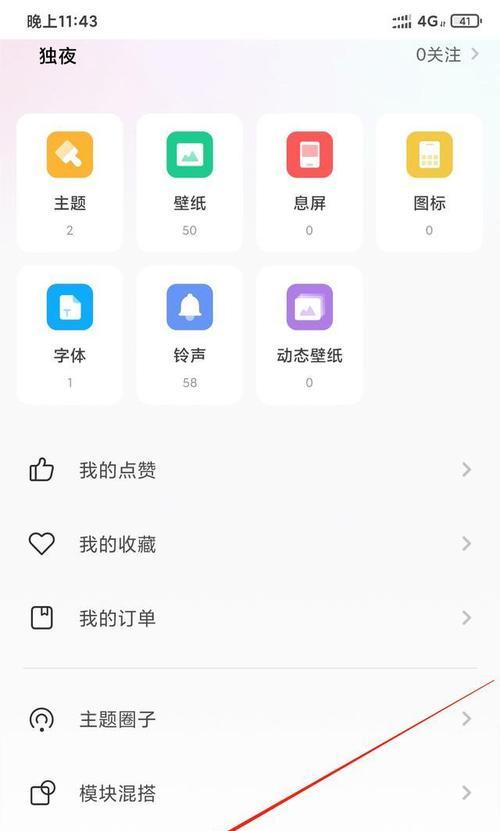
为了提高远程操作的便利性,您可以在电脑端使用快捷键操作微信,如“Ctrl+Alt+W”快速启动微信电脑版。
通过以上步骤,您就可以在华为X5平板上使用微信电脑版进行更高效的工作和沟通了。在实际操作过程中,遇到任何问题,都可以参考本文的常见问题解答部分,或者自行搜索更多信息。
如果您希望直接在平板电脑上使用微信电脑版,也可以考虑在华为应用市场查找是否有支持平板的第三方模拟器应用,通过模拟器来运行微信电脑版。
综合以上,希望本篇文章能够帮助您顺利在华为X5平板上切换并使用微信电脑版,享受便捷的沟通体验。
版权声明:本文内容由互联网用户自发贡献,该文观点仅代表作者本人。本站仅提供信息存储空间服务,不拥有所有权,不承担相关法律责任。如发现本站有涉嫌抄袭侵权/违法违规的内容, 请发送邮件至 3561739510@qq.com 举报,一经查实,本站将立刻删除。